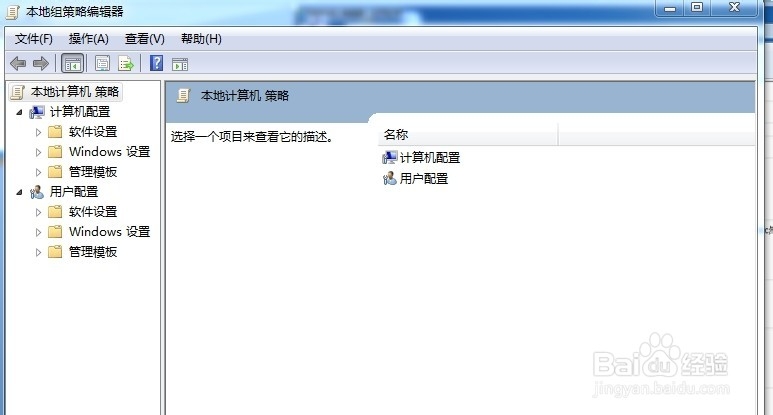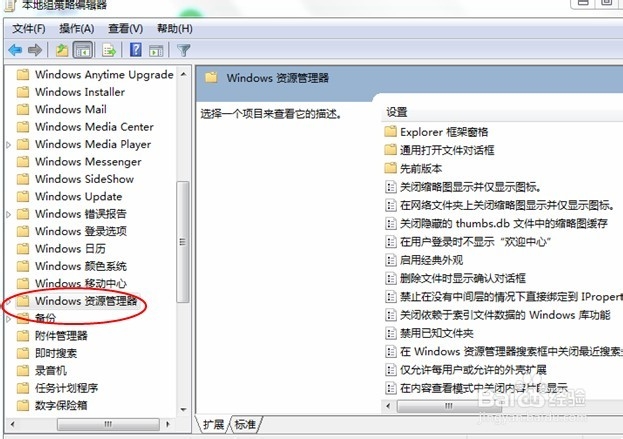无法打开C盘提示“本次操作由计算机限制被取消
1、点击电脑桌面的左下角的“开始”菜单,在运行内输入gpedit.msc然后驾车,如图;
2、依次选择“用户配置”—“管理模板”—“Windows组件”,如图;
3、在“Windows组件”下面找到“Windows资源管理器”如图,
4、在右边的窗口选择“防止从我的电脑访问驱动”,如图;
5、双击“防止从我的电脑访问驱动”,进入设置,具体操作如图;
6、设置好之后点确定,现在来看一下效果;
声明:本网站引用、摘录或转载内容仅供网站访问者交流或参考,不代表本站立场,如存在版权或非法内容,请联系站长删除,联系邮箱:site.kefu@qq.com。
阅读量:23
阅读量:37
阅读量:41
阅读量:32
阅读量:52